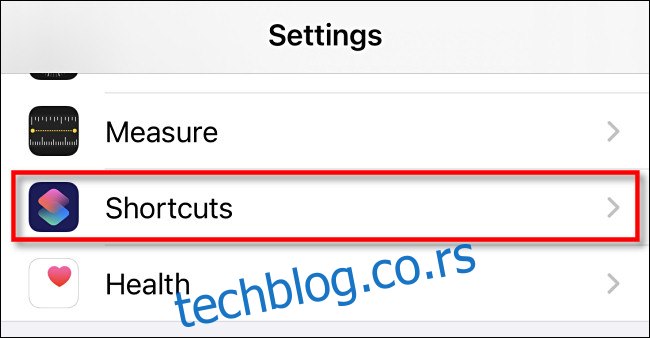На крају дугог дана померања на пропаст, и вама и вашем иПхоне-у вероватно ће да вриштите. Ако заиста желите да избезумите своје пријатеље, можете да натерате свој иПхоне да вришти кад год га укључите (или искључите) на иОС 14 или новијој верзији. Хајде да га поставимо!
Преглед садржаја
Корак 1: Преузмите прилагођену пречицу за врисак
Пре него што почнемо да се бавимо креирањем аутоматизације у апликацији Схортцутс, мораћете да преузмете нашу прилагођену пречицу Хов-То Геек Плаи Сцреам. Да бисте то урадили, прво ћете морати да дозволите преузимање са непоузданих пречица у подешавањима. Обично ово може бити безбедносни проблем, али ова датотека је управо оно што пушта вриштање.
Да бисте га омогућили, додирните „Подешавања“ и идите до „Пречице“.
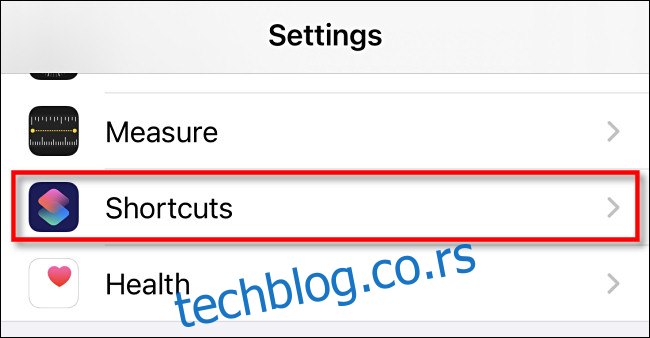
Укључите опцију „Дозволи непоуздане пречице“. Када завршимо, можете се вратити овде и поново га онемогућити, ако желите.
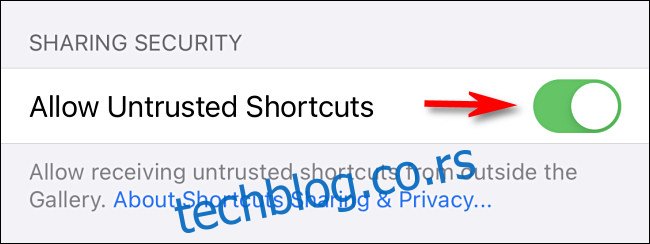
Следећи – а ово је обавезан корак –посетите ову иЦлоуд везу на свом иПхоне-у и додирните „Преузми пречицу“ да преузмете наш прилагођени врисак.
Бићете одведени у апликацију Пречице, у којој ћете видети прозор „Додај пречицу“. Ово вам даје прилику да процените пречицу пре него што је додате на свој уређај.
Занима вас како функционише наша звучна пречица? Па, звук вриштања је кодиран у тексту помоћу схема басе64, што је начин представљања бинарних података као текстуалних знакова. Када активирате пречицу, она декодира басе64 звук и преноси податке у акцију „Пусти звук“. Звук се затим репродукује преко звучника вашег иПхоне-а, и то је комплетан код.
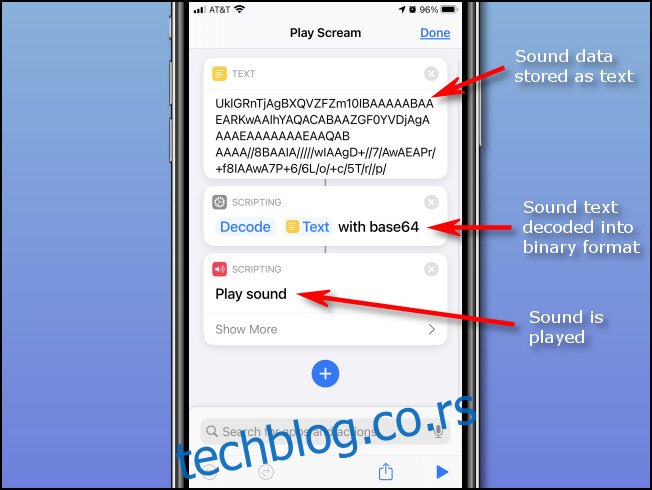
Никада не би требало да инсталирате пречицу у коју немате поверења. Међутим, ова безопасна (осим да запањи ваше пријатеље) пречица у три корака само пушта звук.
Померите се надоле и додирните „Додај непоуздану пречицу“.
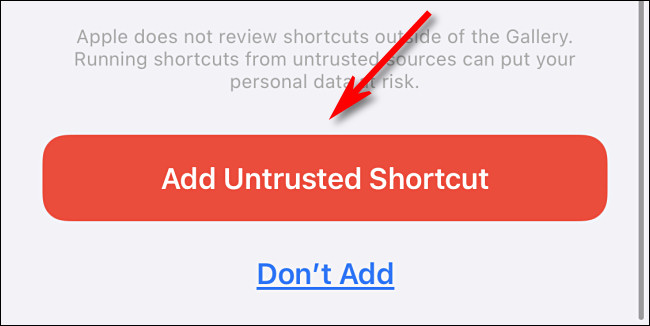
Пречица „Плаи Сцреам“ ће тада бити додата на вашу листу у апликацији Пречице. Да бисте га тестирали, само додирните његову икону звучника.
Корак 2: Направите Сцреам Аутоматион
Затим морамо да повежемо пречицу „Плаи Сцреам“ са акцијом укључивања (или искључивања) вашег иПхоне-а. Опција за креирање аутоматизације уведена је у иОС 14.
Ако већ нисте у „Пречицама“, отворите га, а затим додирните „Аутоматизација“ на дну.
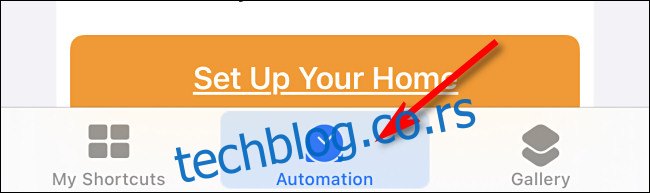
Ако већ имате аутоматизацију, додирните знак плус (+), а затим додирните „Креирај личну аутоматизацију“. Ако је ово ваша прва аутоматизација, само додирните „Креирај личну аутоматизацију“.
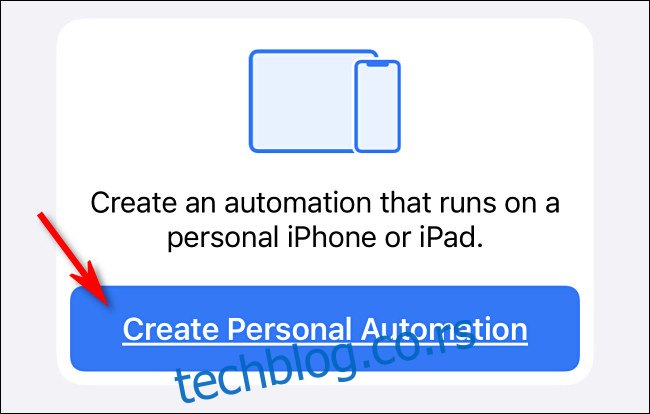
На панелу „Нова аутоматизација“ померите се надоле и додирните „Пуњач“.
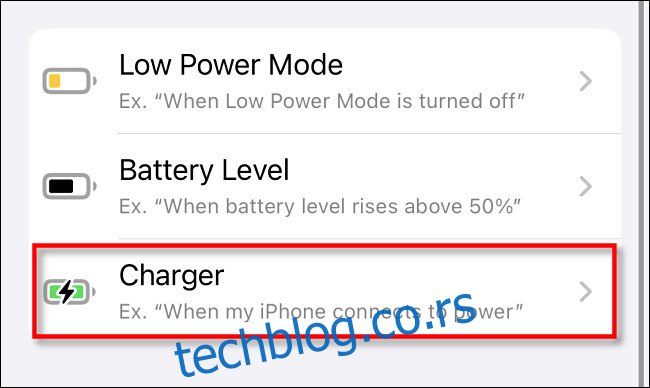
На екрану „Пуњач“ можете да одлучите која понашања желите да изазовете врисак. Ако желите да ваш иПхоне вришти када га укључите, додирните „Је повезан“. Ако желите да вришти када је искључен (што је много више узнемирујуће), додирните „Ис Дисцоннецтед“.
Такође можете изабрати оба ако желите. Када завршите, додирните „Даље“.
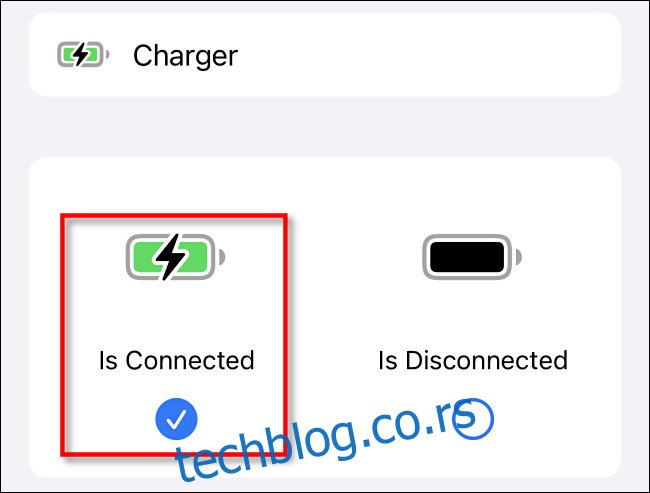
Сада ћемо дефинисати радњу која треба да се деси када је пуњач повезан. Додирните „Додај радњу“.
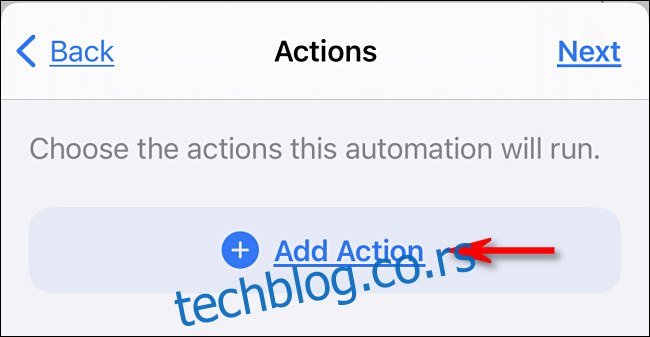
Откуцајте „Покрени пречицу“ у поље за претрагу, а затим додирните „Покрени пречицу“. Ово вам омогућава да покренете било коју пречицу коју већ имате на свом иПхоне-у.
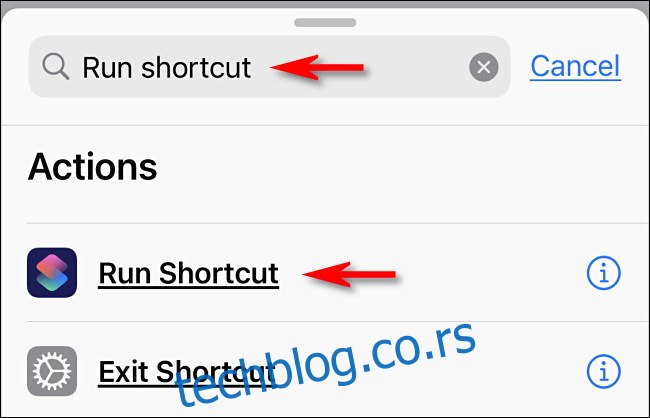
Када се појави акција „Покрени пречицу“, видећете простор где можете да дефинишете пречицу која се покреће када се аутоматизација покрене. Додирните „Пречица“.
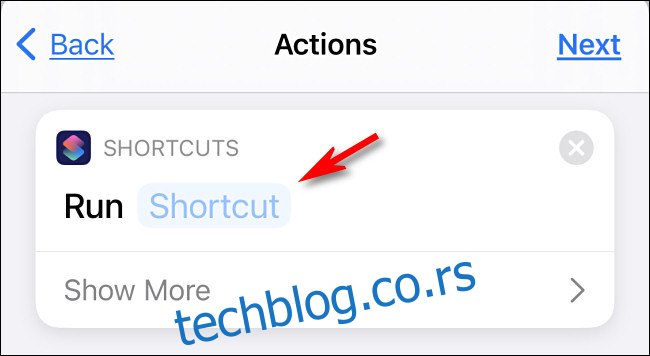
На листи пречица тапните на „Плаи Сцреам“.
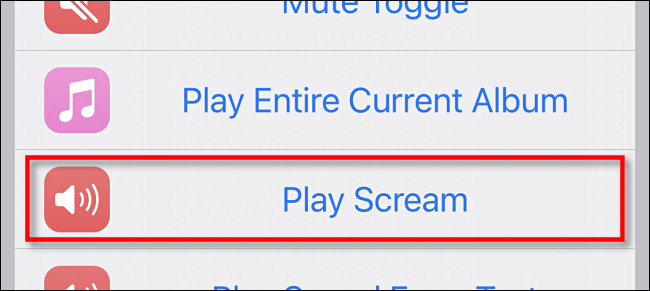
Тада ћете видети преглед целог програма аутоматизације; додирните „Даље“.
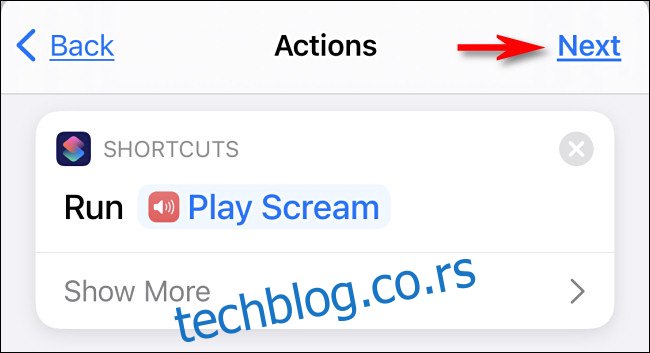
Искључите прекидач „Питај пре покретања“. Ако је ово омогућено, искачућа порука ће се појавити сваки пут када се активира аутоматизација, што квари ефекат.
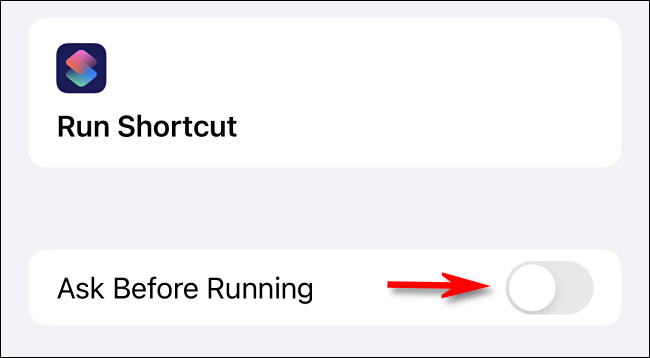
У искачућем прозору за потврду додирните „Не питај“.
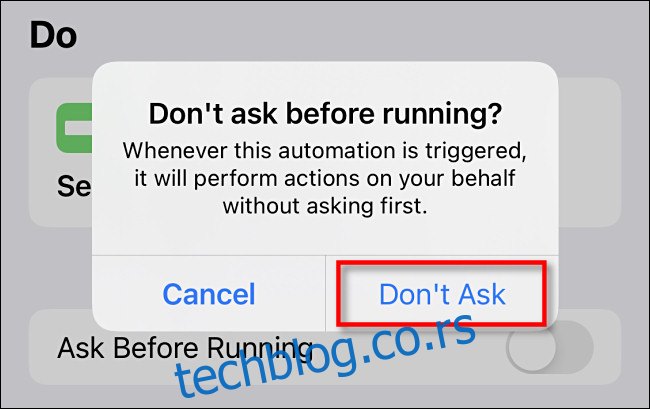
Додирните „Готово“ и аутоматизација вриштања је подешена. Следећи пут када укључите (или искључите) свој иПхоне, требало би да вришти.
Корак 3: Сакривање обавештења о аутоматизацији
Једини недостатак ове забаве је да сваки пут када покренете аутоматизацију, на екрану се појави обавештење, попут оног приказаног испод.
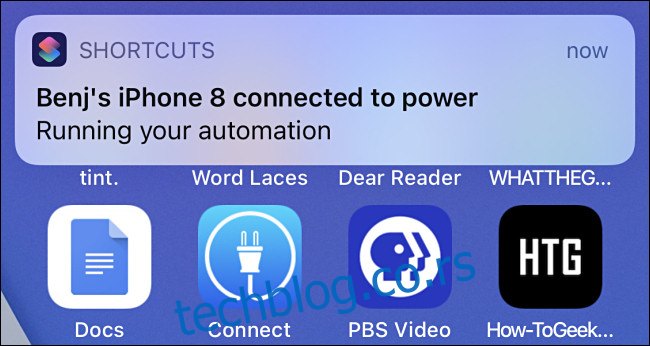
У тренутку писања овог текста, немогуће је искључити обавештења о пречицама у апликацији Подешавања. Надамо се да ће ово бити исправљено у будућем ажурирању. У међувремену, међутим, можете да их искључите док следећи пут не покренете свој иПхоне преко времена екрана.
Да бисте то урадили, прво ћете морати да активирате Време екрана у подешавањима, а затим да покренете аутоматизацију (тако што ћете је укључити или искључити) неколико пута да бисте генерисали нека обавештења.
Сачекајте неколико минута, а затим додирните Подешавања > Време екрана > Прикажи све активности.
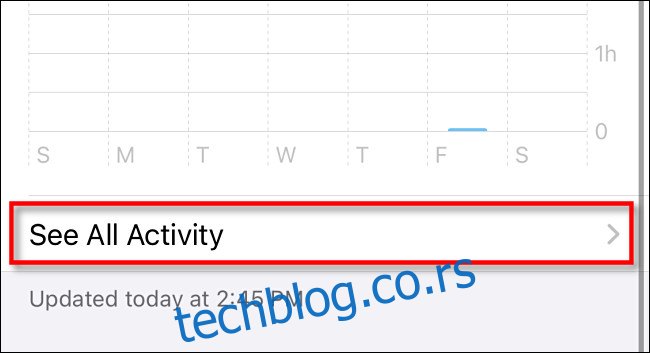
Померите се надоле до одељка „Обавештења“ и додирните „Пречице“.
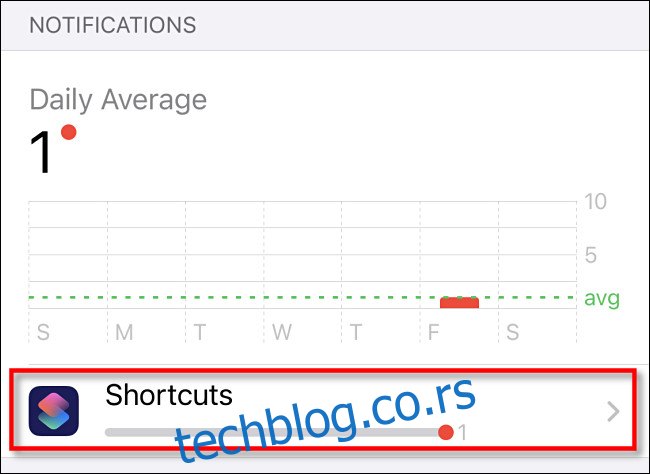
Искључите прекидач „Дозволи обавештења“, а затим додирните „Назад“.
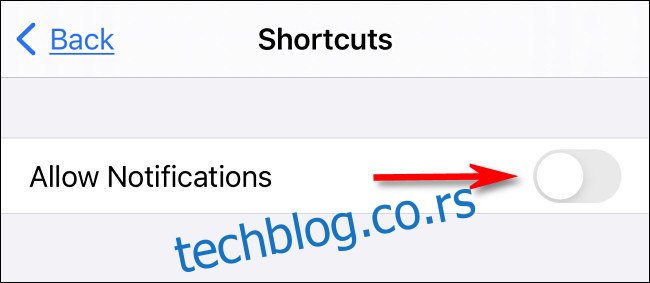
Сада можете изаћи из „Подешавања“. Следећи пут када покренете аутоматизацију, ваш иПхоне ће вриштати без обавештења. Прилично чудно!